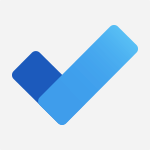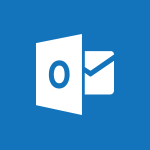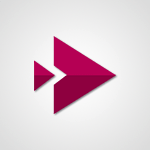To Do - Présentation de l’interface Microsoft To Do Tutoriels
Découvrez comment Microsoft To Do peut vous aider à organiser vos tâches et à optimiser votre temps grâce à cette ressource pratique pour les professionnels.
Cette vidéo présente l'interface de Microsoft To Do, y compris la création de listes de tâches, la gestion des tâches et des listes, la personnalisation des paramètres et la synchronisation sur tous vos appareils.
Obtenez des conseils pratiques pour une utilisation optimale de Microsoft To Do et améliorez votre productivité grâce à Microsoft 365. Les tags associés sont Microsoft 365, To Do, organisation des tâches, productivité.
- 2:44
- 4953 vues
-
To Do - Qu’est-ce que Microsoft To Do ?
- 0:43
- Vu 7414 fois
-
To Do - Créer une nouvelle tâche dans To Do
- 2:25
- Vu 3602 fois
-
To Do - Organiser vos tâches pour votre journée
- 1:59
- Vu 3147 fois
-
To Do - Les tâches Outlook dans To Do
- 2:44
- Vu 6467 fois
-
To Do - Gérer les taches les plus importantes
- 1:45
- Vu 2917 fois
-
To Do - Les tâches Planner dans To Do
- 1:55
- Vu 5478 fois
-
To Do - Créer et partager des listes de tâches avec d’autres personnes
- 2:42
- Vu 5947 fois
-
To Do - Ajouter des dates et échéances à vos tâches
- 1:08
- Vu 2711 fois
-
Qu’est-ce que Microsoft To Do ?
- 0:43
- Vu 7414 fois
-
Les tâches Outlook dans To Do
- 2:44
- Vu 6467 fois
-
Créer et partager des listes de tâches avec d’autres personnes
- 2:42
- Vu 5947 fois
-
Les tâches Planner dans To Do
- 1:55
- Vu 5478 fois
-
Les tâches Outlook dans To Do
- 2:51
- Vu 4432 fois
-
Créer une nouvelle tâche dans To Do
- 2:25
- Vu 3602 fois
-
Organiser vos tâches pour votre journée
- 1:59
- Vu 3147 fois
-
Présentation de Microsoft To Do sur mobile
- 2:17
- Vu 3056 fois
-
Les tâches Planner dans To Do
- 1:53
- Vu 2933 fois
-
Gérer les taches les plus importantes
- 1:45
- Vu 2917 fois
-
Créer une nouvelle tâche dans To Do sur mobile
- 2:30
- Vu 2739 fois
-
Ajouter des dates et échéances à vos tâches
- 1:08
- Vu 2711 fois
-
Créer et partager des listes avec d’autres personnes
- 2:59
- Vu 2675 fois
-
Gérer les tâches les plus importantes
- 1:45
- Vu 2423 fois
-
Ajouter des dates et échéances à vos tâches
- 1:09
- Vu 2246 fois
-
Organiser vos tâches pour votre journée
- 2:18
- Vu 2145 fois
-
Classer vos listes personnalisées dans des groupes
- 0:49
- Vu 2098 fois
-
Créer un rappel pour vous-même
- 02:14
- Vu 510 fois
-
Partager une liste de tâche
- 03:30
- Vu 491 fois
-
Créer une tâche ou un rappel
- 02:15
- Vu 488 fois
-
Créer une tâche à partir d'un message
- 01:58
- Vu 385 fois
-
Présentation du module tâche
- 02:37
- Vu 238 fois
-
Qu'est-ce que OneDrive ?
- 0:52
- Vu 16559 fois
-
Présentation de Excel
- 1:07
- Vu 7845 fois
-
Qu’est-ce que Microsoft To Do ?
- 0:43
- Vu 7414 fois
-
Présentation générale
- 3:10
- Vu 6891 fois
-
Présentation de Power Bi
- 1:43
- Vu 6673 fois
-
Qu'est-ce que Microsoft 365 ?
- 0:58
- Vu 6277 fois
-
Démarrer Planner
- 3:25
- Vu 6041 fois
-
Découvrir la signification des icônes OneDrive
- 2:27
- Vu 5941 fois
-
Présentation de PowerApps
- 1:23
- Vu 5475 fois
-
Présentation des blocs de construction dans Power BI
- 3:45
- Vu 5177 fois
-
Présentation de Bookings
- 1:20
- Vu 5139 fois
-
Qu'est-ce que OneNote ?
- 1:15
- Vu 4782 fois
-
Découverte de PowerPoint Online
- 2:37
- Vu 4709 fois
-
Qu'est-ce que Copilot peut faire pour vous
- 02:37
- Vu 4692 fois
-
Présentation de Flow
- 1:13
- Vu 4465 fois
-
Présentation de l'interface
- 1:52
- Vu 4393 fois
-
Comprendre la différence entre les formulaires et les questionnaires dans Microsoft Forms
- 1:39
- Vu 4165 fois
-
Présentation Sharepoint
- 1:11
- Vu 4058 fois
-
Présentation de PowerPoint
- 1:02
- Vu 3979 fois
-
Présentation et découverte des contacts
- 1:13
- Vu 3973 fois
-
Présentation de Stream
- 1:45
- Vu 3960 fois
-
Nouveaux types de graphiques
- 1:58
- Vu 3931 fois
-
Historique des versions
- 1:05
- Vu 3839 fois
-
Commencer à utiliser Excel
- 4:49
- Vu 3695 fois
-
Découvrir l'interface
- 5:41
- Vu 3588 fois
-
Le Copier Coller en détail
- 3:26
- Vu 3563 fois
-
Enregistrer et imprimer son document
- 1:39
- Vu 3424 fois
-
Volet de navigation partie 1 : Réorganiser un document
- 3:10
- Vu 3372 fois
-
Qu'est-ce qu'un shift ouvert ?
- 0:40
- Vu 3341 fois
-
Commencer à utiliser PowerPoint
- 2:23
- Vu 3309 fois
-
Introduction
- 6:26
- Vu 3308 fois
-
Passer d'une ancienne à la nouvelle version d'Excel
- 1:58
- Vu 3304 fois
-
Présentation Whiteboard
- 1:01
- Vu 3282 fois
-
Établissement de prévisions en un clic, avec Excel
- 1:14
- Vu 3269 fois
-
Cartes 3D
- 2:06
- Vu 3262 fois
-
Enregistrer et imprimer un classeur Excel
- 1:51
- Vu 3151 fois
-
Faisons le tour de Power Query
- 6:28
- Vu 3134 fois
-
Découverte
- 4:18
- Vu 3103 fois
-
Qu'est-ce que Viva Connections
- 0:42
- Vu 3100 fois
-
Compatibilité des fichiers
- 3:40
- Vu 3099 fois
-
Présentation Project
- 1:02
- Vu 3095 fois
-
Présentation de Microsoft To Do sur mobile
- 2:17
- Vu 3056 fois
-
Introduction aux tables des matières
- 3:43
- Vu 3052 fois
-
Présentation générale d’Office.com
- 2:26
- Vu 3033 fois
-
Viva Connections dans Microsoft Teams
- 0:58
- Vu 3005 fois
-
Présentation générale de Shift
- 1:23
- Vu 2955 fois
-
Aperçu du ruban
- 3:49
- Vu 2953 fois
-
Faites-vous aider par PowerPoint
- 0:56
- Vu 2945 fois
-
Enregistrer la présentation et découvrir d'autres options
- 1:59
- Vu 2924 fois
-
Aperçu du ruban
- 4:20
- Vu 2916 fois
-
Présentation Lists
- 0:41
- Vu 2910 fois
-
Présentation de Viva Engage
- 1:20
- Vu 2857 fois
-
Organisation de l'interface
- 2:06
- Vu 2853 fois
-
Imbrication de OneNote avec Outlook
- 3:36
- Vu 2837 fois
-
Organisation de l'interface
- 2:06
- Vu 2800 fois
-
Introduction à Microsoft Teams
- 1:28
- Vu 2778 fois
-
Volet de navigation partie 2 : Options de recherche
- 2:01
- Vu 2774 fois
-
Passer à PowerPoint 2016
- 1:59
- Vu 2749 fois
-
Aperçu du ruban
- 5:07
- Vu 2743 fois
-
Le menu et les onglets
- 0:48
- Vu 2725 fois
-
Partager des documents
- 1:32
- Vu 2721 fois
-
Présentation de l'interface Shift
- 1:06
- Vu 2680 fois
-
Découvrir le navigateur Edge
- 03:47
- Vu 2666 fois
-
Équations manuscrites
- 0:45
- Vu 2655 fois
-
Présentation de la page d’accueil de Microsoft Forms
- 3:57
- Vu 2635 fois
-
Vos premiers pas dans OneNote
- 2:30
- Vu 2609 fois
-
Enregistrer, exporter et partager
- 2:18
- Vu 2504 fois
-
Les applications en ligne d’Office
- 1:13
- Vu 2499 fois
-
Découverte de l'interface d'Outlook
- 2:55
- Vu 2479 fois
-
Présentation de Microsoft Stream
- 1:05
- Vu 2404 fois
-
La fonction de recherche dans Microsoft Teams
- 1:05
- Vu 2344 fois
-
Découverte de l'interface
- 2:18
- Vu 2302 fois
-
L’assistance rapide
- 1:38
- Vu 2295 fois
-
Le rôle d'administrateur
- 2:39
- Vu 2274 fois
-
Utiliser Viva Insights dans Microsoft Teams
- 1:05
- Vu 2252 fois
-
Présentation de l'interface Teams
- 2:26
- Vu 2158 fois
-
Fonctionnement de la boite de réception
- 1:31
- Vu 2148 fois
-
Naviguer dans la page d'accueil
- 0:53
- Vu 2116 fois
-
Comment accéder à Copilot
- 02:35
- Vu 2093 fois
-
Naviguer dans un groupe
- 1:23
- Vu 2056 fois
-
Découverte de l'interface de viva insights
- 1:49
- Vu 2050 fois
-
Introduction à Power Query
- 03:30
- Vu 1802 fois
-
Présentation de l'interface
- 1:05
- Vu 1756 fois
-
Utiliser les modules de relaxation
- 1:30
- Vu 1744 fois
-
Présentation des graphiques de distribution d'une série de valeurs
- 05:57
- Vu 1232 fois
-
Les graphiques de classement par importance
- 04:43
- Vu 1216 fois
-
Présentation et découverte du calendrier
- 1:33
- Vu 1191 fois
-
Présentation interface Power Query
- 04:31
- Vu 1100 fois
-
Introduction à la visualisation des données
- 02:24
- Vu 1088 fois
-
Aperçu du ruban
- 2:51
- Vu 1077 fois
-
Qu'est-ce que OneDrive ?
- 1:24
- Vu 1036 fois
-
Présentation du module tâche
- 3:30
- Vu 1035 fois
-
Présentation de l'interface
- 1:09
- Vu 1035 fois
-
Trouver et installer Teams pour mobile
- 0:52
- Vu 1026 fois
-
Introduction aux tableaux croisés dynamiques
- 02:07
- Vu 943 fois
-
Conseils et bonnes pratiques
- 15:33
- Vu 941 fois
-
Présentation de la nouvelle version d'Outlook
- 02:05
- Vu 936 fois
-
Rechercher ses mails avec Copilot
- 01:00
- Vu 916 fois
-
Comment installer Power Query
- 01:47
- Vu 912 fois
-
Votre premier tableau croisé dynamique
- 06:45
- Vu 890 fois
-
Les grands principes de la data visualisation
- 11:57
- Vu 835 fois
-
Ajouter et gérer plusieurs comptes sur Outlook
- 02:02
- Vu 818 fois
-
Présentation et installation de Power Pivot
- 01:38
- Vu 816 fois
-
Les graphiques de relation entre propriétés disponibles
- 05:40
- Vu 698 fois
-
Présentation des graphiques d'ensembles et de sous-ensembles
- 04:11
- Vu 676 fois
-
Présentation des possibilités d'imports
- 04:39
- Vu 618 fois
-
Utiliser Copilot avec le clic droit
- 01:33
- Vu 592 fois
-
Gérer les affichages
- 03:11
- Vu 586 fois
-
Définition des métriques statistiques
- 08:01
- Vu 584 fois
-
Les graphiques de tendances disponibles
- 02:36
- Vu 580 fois
-
Présentation des graphiques d'analyses financières
- 03:09
- Vu 580 fois
-
Le champ Cci en détail
- 01:56
- Vu 503 fois
-
Consulter l'adoption de Copilot grâce à Viva Insight
- 01:00
- Vu 453 fois
-
Découverte de l'interface
- 03:32
- Vu 350 fois
-
Présentation et découverte du calendrier
- 02:07
- Vu 350 fois
-
Présentation du module tâche
- 02:37
- Vu 238 fois
-
Visualiser et regrouper grâce à Copilot dans Excel avec Python
- 01:22
- Vu 0 fois
-
Classer et se projeter grâce à Copilot dans Excel avec Python
- 01:23
- Vu 1 fois
-
Premiers pas avec la fonction Patch
- 05:03
- Vu 2 fois
-
Envoyer un Email avec Power Apps et Outlook
- 05:45
- Vu 4 fois
-
Créer des Filtres Dynamiques avec Formules Nommées
- 05:22
- Vu 0 fois
-
Définir des Règles de Visibilité Centralisées
- 02:39
- Vu 0 fois
-
Palette de Couleurs Dynamique avec Formules Nommées
- 04:39
- Vu 3 fois
-
Initiation aux Formules Nommées
- 04:49
- Vu 2 fois
-
Premiers pas avec les variables
- 05:21
- Vu 2 fois
-
Ouvrir le champ des possibles avec le Canvas Mistral
- 01:52
- Vu 27 fois
-
Mistral au service du codage
- 01:20
- Vu 15 fois
-
Analyser et comparer vos documents grâce à Mistral
- 01:40
- Vu 20 fois
-
Générer vos images et visuels avec Mistral AI
- 01:50
- Vu 38 fois
-
Utiliser Mistral IA pour synthétiser des informations en ligne
- 01:17
- Vu 16 fois
-
Echanger et gérer ses discussions avec Mistral AI
- 02:25
- Vu 15 fois
-
Explorer les options génératives de Mistral AI
- 01:44
- Vu 16 fois
-
Paramétrer son espace de travail Mistral
- 01:50
- Vu 19 fois
-
Découvrir Mistral, l'IA à la Française
- 01:55
- Vu 19 fois
-
Manager efficacement à distance avec l'écosystème Microsoft 365
- 02:13
- Vu 43 fois
-
Organiser son environnement de travail
- 02:51
- Vu 40 fois
-
La méthode DESC
- 00:49
- Vu 40 fois
-
Stimuler la créativité avec l'outil WhiteBoard
- 01:15
- Vu 25 fois
-
Utiliser Microsoft Forms pour sonder son équipe
- 02:01
- Vu 27 fois
-
Identifier les leviers et freins au travail
- 01:58
- Vu 36 fois
-
Les 5 "pourquoi"
- 02:01
- Vu 35 fois
-
Utiliser la méthode "FAIR"
- 01:43
- Vu 55 fois
-
Adapter son feedback à la tendance d'énergie dominante
- 01:44
- Vu 65 fois
-
Adapter sa communication
- 01:37
- Vu 26 fois
-
La méthode Pomodoro
- 01:43
- Vu 28 fois
-
Utilisez Microsoft 365 pour favoriser la motivation
- 01:58
- Vu 28 fois
-
Utiliser Planner pour aligner les priorités de mon équipe
- 02:24
- Vu 29 fois
-
Définir des objectifs SMART avec Microsoft 365
- 02:32
- Vu 31 fois
-
Réunionite : Prendre de bonnes habitudes de réunions avec Viva Insights
- 01:15
- Vu 30 fois
-
Réunionite : Préparer et animer vos réunions efficacement
- 01:59
- Vu 27 fois
-
Rester informé grâce aux alertes personnalisées
- 01:50
- Vu 36 fois
-
Collaborer efficacement sur vos listes via Teams
- 01:27
- Vu 33 fois
-
Partager vos listes en toute simplicité
- 01:25
- Vu 24 fois
-
Mettre en valeur ses données avec les affichages
- 02:07
- Vu 27 fois
-
Afficher les bonnes informations grâce aux tris et filtres
- 02:18
- Vu 25 fois
-
Organiser votre formulaire de saisie
- 01:25
- Vu 32 fois
-
Choisir le type de colonne adapté
- 02:53
- Vu 24 fois
-
Ajouter et personnaliser une colonne
- 02:19
- Vu 22 fois
-
Gérer et mettre à jour une liste en toute simplicité
- 01:14
- Vu 59 fois
-
Ajouter facilement des données dans votre liste
- 01:08
- Vu 41 fois
-
Transformer vos données Excel en liste intelligente
- 02:07
- Vu 24 fois
-
Créer une liste à partir de zéro
- 01:37
- Vu 39 fois
-
Créer une liste en quelques clics grâce aux modèles
- 01:41
- Vu 43 fois
-
Gérer vos listes depuis votre mobile
- 01:35
- Vu 37 fois
-
Premiers pas dans l’interface de Lists
- 01:57
- Vu 37 fois
-
Pourquoi utiliser Microsoft Lists ?
- 01:60
- Vu 31 fois
-
Créer de nouvelles entrées
- 00:04:08
- Vu 21 fois
-
Modifier vos données facilement
- 00:04:09
- Vu 20 fois
-
Ajouter un formulaire à votre application
- 00:03:29
- Vu 29 fois
-
Personnaliser l’affichage des données
- 00:04:40
- Vu 25 fois
-
Préparer vos galeries dynamiques
- 00:04:42
- Vu 23 fois
-
Composants réutilisables
- 00:04:59
- Vu 19 fois
-
Structurer votre mise en page
- 00:04:47
- Vu 21 fois
-
Maîtriser les conteneurs
- 00:06:53
- Vu 21 fois
-
Optimiser le traitement des données massives
- 00:06:04
- Vu 34 fois
-
Introduction aux galeries
- 00:03:29
- Vu 21 fois
-
Ajout et gestion des sources de données
- 00:03:44
- Vu 40 fois
-
Comprendre et utiliser les contrôleurs
- 00:03:24
- Vu 23 fois
-
Découverte de l’interface
- 00:03:14
- Vu 26 fois
-
Pourquoi PowerApps ?
- 00:01:55
- Vu 36 fois
-
Extraire le texte d'une image
- 00:58
- Vu 68 fois
-
Améliorer un questionnaire avec Copilot
- 02:36
- Vu 53 fois
-
Répondre à un email avec Copilot
- 01:01
- Vu 53 fois
-
Créer des pages Sharepoint avec Copilot
- 01:54
- Vu 81 fois
-
Sécurisé vos appareils mobiles et portables
- 00:56
- Vu 71 fois
-
Protéger les données sensibles sur vos appareils personnels
- 00:55
- Vu 77 fois
-
Bonnes pratiques pour protéger vos données
- 00:32
- Vu 85 fois
-
Le BYOD - les risques
- 00:49
- Vu 76 fois
-
Comment fonctionne le filtrage URL ?
- 00:58
- Vu 80 fois
-
Utilisation de logiciels de sécurité
- 00:58
- Vu 75 fois
-
Configurer les mises à jour automatiques
- 00:56
- Vu 76 fois
-
L'importance de choisir un compte locale
- 00:44
- Vu 78 fois
-
Mise à jour des systèmes d'exploitation personnels
- 01:03
- Vu 82 fois
-
Processus de communication des vulnérabilités
- 00:31
- Vu 73 fois
-
Comment sont révélées les failles de sécurité d'un système ?
- 00:46
- Vu 86 fois
-
Sécurité par l'obscurité
- 00:41
- Vu 73 fois
-
Qu'est ce qu'une vulnérabilité ?
- 00:33
- Vu 81 fois
-
A la recherche de la faille
- 00:37
- Vu 97 fois
-
Les extensions
- 00:31
- Vu 80 fois
-
Le contrôle parental
- 00:35
- Vu 88 fois
-
Le fonctionnement d'un navigateur
- 00:47
- Vu 79 fois
-
Le navigateur Web
- 00:47
- Vu 74 fois
-
Le rançongiciel (ransomware) définition
- 01:07
- Vu 77 fois
-
Qu'est ce que le phishing ou le hameçonnage ?
- 01:32
- Vu 93 fois
-
Avantages de la double authentification
- 00:53
- Vu 85 fois
-
Comment fonctionne la double authentification ?
- 00:55
- Vu 89 fois
-
Qu'est ce que la double authentification ?
- 00:39
- Vu 79 fois
-
Reconnaître les bons et mauvais mots de passe
- 01:11
- Vu 78 fois
-
Qu'est ce qu'une attaque Ransomware ou Rançongiciel ?
- 00:35
- Vu 81 fois
-
Qu'est ce qu'une attaque par déni de service ?
- 00:38
- Vu 82 fois
-
Qu'est ce qu'un virus ou malware ?
- 01:35
- Vu 95 fois
-
Le phishing ou hameçonnage : Définition
- 00:53
- Vu 80 fois
-
Les chiffres et faits marquant de la cybersécurité
- 01:29
- Vu 84 fois
-
La cybersécurité, c'est quoi ?
- 00:60
- Vu 81 fois
-
Interroger une réunion attachée
- 01:55
- Vu 182 fois
-
Planifier avec Copilot
- 01:16
- Vu 194 fois
-
Partager des requêtes avec son équipe
- 03:22
- Vu 226 fois
-
Traduire une présentation
- 01:56
- Vu 237 fois
-
Générer une video
- 02:15
- Vu 219 fois
-
Ajouter des notes de présentateur
- 01:03
- Vu 172 fois
-
Créer un agent pour une équipe
- 02:33
- Vu 169 fois
-
Installer et accéder à Copilot Studio dans teams
- 01:30
- Vu 208 fois
-
Analyse de l'agent Copilot Studio
- 01:38
- Vu 188 fois
-
Publier l'agent et le rendre accessible
- 01:27
- Vu 180 fois
-
Paramètres de l'agent Copilot Studio
- 01:30
- Vu 159 fois
-
Ajouter des nouvelles actions
- 01:44
- Vu 162 fois
-
Créer une premiere action
- 01:44
- Vu 158 fois
-
Gérer les rubriques
- 01:38
- Vu 160 fois
-
Gérer les sources de connaissances
- 01:02
- Vu 154 fois
-
Créer un agent Copilot Studio
- 01:13
- Vu 206 fois
-
Accéder à Copilot Studio
- 01:09
- Vu 194 fois
-
Introduction à Copilot Studio
- 01:10
- Vu 175 fois
-
Coédition des pages SharePoint : Travaillez à plusieurs en temps réel
- 02:42
- Vu 129 fois
-
Rédiger une note de service avec ChatGPT
- 02:33
- Vu 221 fois
-
Extraire les données de factures et générer un tableau de suivi avec ChatGPT
- 03:00
- Vu 373 fois
-
Formuler une demande de conditions tarifaires par mail avec ChatGPT
- 02:48
- Vu 192 fois
-
Analyser un catalogue de fournitures selon le besoin et le budget avec ChatGPT
- 02:40
- Vu 182 fois
-
Initier un tableau de suivi avec ChatGPT
- 01:58
- Vu 223 fois
-
Répartir les tâches au sein d'une équipe avec ChatGPT
- 01:52
- Vu 261 fois
-
Générer un compte rendu de réunion avec ChatGPT
- 01:58
- Vu 600 fois
-
Le mode "Projet"
- 01:48
- Vu 225 fois
-
La précision de la tâche dans le prompting
- 03:17
- Vu 177 fois
-
La personnalité et le ton pour un rendu vraisemblable
- 02:18
- Vu 183 fois
-
La forme et l’exemple pour un résultat optimal
- 02:30
- Vu 175 fois
-
L’importance du contexte dans vos demandes
- 02:41
- Vu 157 fois
-
La base du prompting dans l’IA conversationnelle
- 03:12
- Vu 219 fois
-
Qu’est-ce qu’un prompt dans l’IA conversationnelle
- 01:56
- Vu 274 fois
-
Utiliser un agent Copilot
- 01:14
- Vu 265 fois
-
Décrire un agent Copilot
- 01:18
- Vu 268 fois
-
Configurer un agent Copilot
- 02:36
- Vu 262 fois
-
Modifier et partager un agent Copilot
- 01:25
- Vu 252 fois
-
Copilot Agents : Le Coach Prompt
- 03:09
- Vu 289 fois
-
Copilot Agents dans Sharepoint
- 02:39
- Vu 313 fois
-
Les autres Coachs et Agents
- 01:54
- Vu 172 fois
-
Interagir avec une page web
- 01:47
- Vu 373 fois
-
Générer une image avec Copilot dans Edge
- 01:31
- Vu 281 fois
-
Résumer un PDF avec Copilot
- 01:48
- Vu 318 fois
-
Analysez vos documents avec Copilot
- 01:51
- Vu 286 fois
-
Converser avec Copilot dans Edge
- 01:39
- Vu 247 fois
-
Spécificités des comptes personnels et professionnels avec Copilot
- 01:36
- Vu 255 fois
-
La confidentialité de vos données dans Copilot
- 00:59
- Vu 279 fois
-
Comment accéder à Copilot ?
- 01:12
- Vu 479 fois
-
Réécrire avec Copilot
- 01:22
- Vu 198 fois
-
Analyser une video
- 01:05
- Vu 244 fois
-
Utiliser le volet Copilot
- 01:06
- Vu 220 fois
-
Exploiter du texte
- 00:55
- Vu 164 fois
-
Créer une grille d'insights
- 01:04
- Vu 245 fois
-
Générer et manipuler une image
- 01:14
- Vu 236 fois
-
Le nouveau calendrier
- 03:54
- Vu 308 fois
-
Les sections
- 02:57
- Vu 244 fois
-
Personnalisation des vues
- 03:59
- Vu 184 fois
-
Introduction aux nouveautés de Microsoft Teams
- 00:55
- Vu 170 fois
-
Fonction d'action
- 04:53
- Vu 99 fois
-
Fonction de recherche
- 04:26
- Vu 209 fois
-
Fonction date et heure
- 03:21
- Vu 156 fois
-
Fonction logique
- 03:41
- Vu 103 fois
-
Fonction Texte
- 03:57
- Vu 147 fois
-
Fonction de base
- 03:07
- Vu 130 fois
-
Les catégories de fonctions dans Power FX
- 01:42
- Vu 175 fois
-
Introduction à Power FX
- 01:08
- Vu 154 fois
-
Activer l'authentification Multi-Facteur dans l'administration
- 02:28
- Vu 233 fois
-
Episode 14 - Regrouper les équipes et les conversations Teams
- 01:10
- Vu 124 fois
-
Modifier avec Pages
- 01:54
- Vu 245 fois
-
Générer et manipuler une image dans Word
- 01:24
- Vu 334 fois
-
Créer des règles outlook avec Copilot
- 01:03
- Vu 341 fois
-
Générer un email automatiquement
- 00:45
- Vu 293 fois
Objectifs :
Cette vidéo vise à présenter l'interface de l'application Microsoft Todo, une application de gestion de tâches. Elle guide les utilisateurs à travers les fonctionnalités principales de l'application, y compris la création et la gestion de tâches, la personnalisation des listes, et l'intégration avec d'autres outils Microsoft.
Chapitres :
-
Introduction à Microsoft Todo
Bienvenue dans cette vidéo de présentation de l'interface de Microsoft Todo, votre application de gestion de tâches sur votre ordinateur. Cette application vous permet de gérer efficacement vos tâches quotidiennes. -
Installation et Connexion
Pour commencer, téléchargez l'application depuis le Microsoft Store et installez-la. Connectez-vous ensuite avec votre compte Office 365 pour accéder à l'écran d'accueil. -
Navigation dans l'Écran d'Accueil
Sur l'écran d'accueil, vous verrez vos listes de tâches ainsi que le nombre de tâches qu'elles contiennent. Cliquez sur une liste pour la parcourir et gérer vos tâches. -
Gestion des Tâches
Dans vos listes, vous pouvez : - Marquer une tâche comme importante en cliquant sur l'icône de l'étoile. - Valider une tâche en la cochant. - Cliquer sur une tâche pour voir ses détails et afficher plus d'options, comme l'ajout de cette tâche à votre journée ou sa suppression. -
Ajout de Nouvelles Tâches
Pour ajouter d'autres tâches, renseignez leur nom dans l'encart prévu à cet effet. Vous pouvez également créer de nouvelles listes personnalisées en utilisant le bouton dédié. -
Fonctionnalités de Recherche et de Gestion des Comptes
La loupe vous permet d'effectuer une recherche parmi vos tâches. En cliquant sur votre photo de profil, vous pouvez ajouter d'autres comptes à Microsoft Todo et gérer les paramètres de votre application. -
Importation de Tâches
Si vous utilisez l'application Wunderlist, il est possible d'importer vos tâches dans Microsoft Todo. Les options générales vous permettent de gérer les confirmations de suppression de tâches et les alertes sonores. -
Personnalisation de l'Application
Vous pouvez également définir le thème de votre application. La liste intelligente que vous avez vue sur votre écran d'accueil peut être activée, désactivée ou masquée si elle ne contient aucune tâche. -
Synchronisation des Tâches
Vous pouvez synchroniser les tâches qui vous sont affectées dans Planner ainsi que les courriers Outlook sur lesquels vous avez ajouté un indicateur. Toutes ces tâches seront ajoutées dans Microsoft Todo et apparaîtront parmi vos différentes listes de tâches. -
État de Synchronisation
Ces tâches sont entièrement synchronisées entre les applications. Si vous cochez une tâche dans Planner que vous avez terminée dans Microsoft Todo, celle-ci sera également marquée comme terminée dans Planner. En cas de doute sur l'état de la synchronisation, cliquez simplement sur le bouton pour la relancer. -
Version en Ligne de Microsoft Todo
Il existe également une version en ligne de Microsoft Todo, accessible depuis la page d'accueil d'Office dans la liste de vos applications. Si vous êtes connecté à Outlook en ligne, vous retrouverez Microsoft Todo à l'emplacement de l'ancienne application Tâches.
FAQ :
Comment télécharger Microsoft To Do?
Vous pouvez télécharger Microsoft To Do depuis le Microsoft Store sur votre ordinateur. Recherchez l'application et cliquez sur 'Télécharger' pour l'installer.
Comment puis-je marquer une tâche comme importante?
Pour marquer une tâche comme importante dans Microsoft To Do, cliquez sur l'icône en forme d'étoile à côté de la tâche.
Puis-je synchroniser mes tâches entre différentes applications?
Oui, Microsoft To Do permet de synchroniser vos tâches avec d'autres applications comme Planificateur et Outlook, assurant que toutes vos tâches sont à jour sur toutes les plateformes.
Comment créer une nouvelle liste de tâches?
Pour créer une nouvelle liste de tâches, utilisez le bouton prévu à cet effet dans l'application Microsoft To Do et donnez un nom à votre nouvelle liste.
Quelles sont les options de personnalisation disponibles dans Microsoft To Do?
Vous pouvez personnaliser Microsoft To Do en changeant le thème de l'application, en gérant les alertes sonores et en configurant les options de confirmation pour la suppression des tâches.
Quelques cas d'usages :
Gestion de projet
Les chefs de projet peuvent utiliser Microsoft To Do pour créer des listes de tâches pour chaque projet, marquer les tâches importantes et synchroniser avec Planificateur pour une meilleure organisation.
Planification quotidienne
Les professionnels peuvent utiliser Microsoft To Do pour planifier leur journée en ajoutant des tâches à leur liste, en les marquant comme importantes et en les validant au fur et à mesure qu'ils les terminent.
Collaboration d'équipe
Les équipes peuvent synchroniser leurs tâches dans Microsoft To Do et Planificateur, permettant à chaque membre de suivre l'avancement des tâches et de rester informé des responsabilités de chacun.
Suivi des tâches personnelles
Les utilisateurs peuvent gérer leurs tâches personnelles, comme les courses ou les rendez-vous, en utilisant Microsoft To Do pour s'assurer qu'ils ne manquent rien d'important.
Importation de tâches
Les utilisateurs de l'application Wonderslist peuvent importer leurs tâches dans Microsoft To Do, facilitant la transition vers une nouvelle application de gestion de tâches.
Glossaire :
Microsoft To Do
Une application de gestion de tâches qui permet aux utilisateurs de créer, gérer et organiser leurs tâches sur un ordinateur ou un appareil mobile.
Microsoft Store
Une plateforme en ligne où les utilisateurs peuvent télécharger et installer des applications pour les appareils Windows.
Office 365
Un service d'abonnement de Microsoft qui offre des applications de productivité, y compris Word, Excel, PowerPoint et des services cloud comme OneDrive.
Liste de tâches
Un ensemble d'éléments à accomplir, organisé dans l'application Microsoft To Do.
Étoile
Un symbole utilisé dans Microsoft To Do pour marquer une tâche comme importante.
Synchronisation
Le processus par lequel les données sont mises à jour et harmonisées entre différentes applications ou appareils.
Planificateur
Une application de gestion de projet qui permet aux utilisateurs de planifier et d'organiser des tâches et des projets.
Alertes sonores
Des notifications audio qui avertissent les utilisateurs d'événements ou de rappels dans l'application.
Thème
L'apparence visuelle de l'application, qui peut être personnalisée par l'utilisateur.
Importation
Le processus d'ajout de données d'une autre application dans Microsoft To Do.
Cette formation pourrait intéresser votre entreprise ?
Mandarine Academy vous offre la possibilité d'obtenir des catalogues complets et actualisés, réalisés par nos formateurs experts dans différents domaines pour votre entreprise